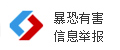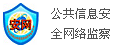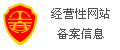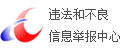|
不知道果粉们有没有发现,iPhone自带的键盘中隐藏了很多很好用的功能,可能不会用的小伙伴就会觉得苹果的输入法不好用,其实只要用习惯,它比很多其他的输入法都好用很多!今天小编就来跟大家分享苹果手机自带键盘的使用技巧!还不知道的小伙伴可以试试哦!一、键盘功能 1、滑行键入 不知道大家习惯九宫格输入还是全键盘输入,小编个人是比较喜欢全键盘输入的, 在iOS13中,我们打开 iPhone 【设置】——【通用】——【键盘】,开启【滑行键入】。 
然后用全键盘输入的时候就可以在键盘上任意地滑行输入~ 
2、快速插入数字 大家平时输入数字的时候是不是按【123】按钮切换到数字输入页面输入数字,再点【拼音】切换到拼音输入界面?告诉你一个不用来回切换的方法吧! 我们可以长按【123】按钮,然后手不要放开,移动到你要输入的数字再松开手,即可输入数字,而界面会自动回到拼音输入界面。 
3、移动光标 我们平时移动光标自然是直接在文字中选择位置,不过在 iOS 13 中,我们可以长按空格键,键盘变为空白时再滑动手指移动光标。 
4、句号快捷键 打开 iPhone【设置】——【通用】——【键盘】,开启【句号快捷键】,然后我们轻点两下空格键即可插入句号! 
二、表情功能 1、更改肤色 大家应该经常会用Emoji 表情吧?有些Emoji表情还可以自定义肤色哦!长按表情即可选择你喜欢的肤色哦! 
除此之外还有一个很好玩的功能,我们可以在手机的【设置】——【辅助功能】——【朗读内容】中开启【朗读所选项】: 
然后选中表情,进行朗读,Siri就会用它毫无感情的声音读出滑稽的表情含义! 
这几个表情的朗读内容很搞笑,更多搞笑的表情朗读大家可以自己去试试! 
2、文字转换为表情 我们在键盘输入文字之后,中打开 Emoji 表情,系统会自动识别文字中可以用表情替换的文字,并推荐相关表情,很有趣的一个功能~ 
好啦,这就是小编今天要分享的内容啦!不知道大家平时都是用什么输入法呢?你的输入法有哪些好玩的功能吗?欢迎在评论区分享哦~
|


 网站首页 > 科技 > 正文
网站首页 > 科技 > 正文